Heim >Software-Tutorial >mobile Applikation >So löschen Sie den Wiedergabeverlauf in QQ Music_Schritte zum Löschen des Wiedergabeverlaufs in QQ Music
So löschen Sie den Wiedergabeverlauf in QQ Music_Schritte zum Löschen des Wiedergabeverlaufs in QQ Music
- WBOYWBOYWBOYWBOYWBOYWBOYWBOYWBOYWBOYWBOYWBOYWBOYWBnach vorne
- 2024-04-08 17:46:22980Durchsuche
Leider enthält der von Ihnen bereitgestellte Text verschlüsselte Informationen und ich kann seinen Inhalt nicht lesen. Bitte geben Sie einen klaren Text an und ich werde den ersten einleitenden Absatz Ihres Artikels für Sie schreiben.
1. Öffnen Sie QQ Music und klicken Sie, um den Verlauf abzuspielen.

2. Klicken Sie auf die Option Batch-Betrieb.
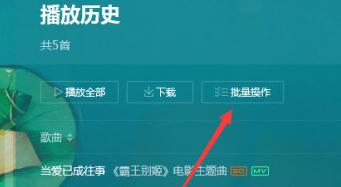
3. Überprüfen Sie alle Optionen.
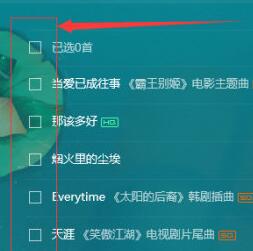
4. Klicken Sie auf die Schaltfläche „Löschen“.
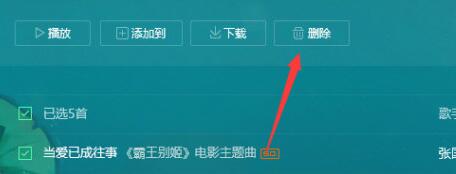
Das obige ist der detaillierte Inhalt vonSo löschen Sie den Wiedergabeverlauf in QQ Music_Schritte zum Löschen des Wiedergabeverlaufs in QQ Music. Für weitere Informationen folgen Sie bitte anderen verwandten Artikeln auf der PHP chinesischen Website!
In Verbindung stehende Artikel
Mehr sehen- Wie kann ich mehreren Benutzern erlauben, die Youku-Mitgliedschaft zu nutzen? Ausführliche Erklärung zur Verwendung mehrerer Mitglieder von Youku!
- So verknüpfen Sie eine Bankkarte und überprüfen den Kontostand mithilfe der WeChat-Handy-Bedienungsanleitung
- Teilen Sie uns mit, wie Sie nationale Karaoke-Begleitung exportieren und zeigen Sie, wie Sie Liedbegleitung extrahieren
- Eine einfache Anleitung zur Stapelübertragung von Fotos vom iPhone auf den Computer
- Teilen Sie die Anmeldemethode für iQiyi-Mitglieder: So können andere den Code scannen, um sich anzumelden, sodass zwei Personen ein VIP-Konto teilen können

